Sprawdź rozwiązania ekspertów do szybkiego rozwiązywania problemów
- The 80092004 błąd uniemożliwia użytkownikom zainstalowanie najnowszej wersji systemu Windows i wpłynął na kilka ostatnich aktualizacji.
- Może się to zdarzyć zarówno z powodu problemów z aktualizacją, jak i problemu po stronie użytkownika.
- Aby coś naprawić, napraw uszkodzone pliki systemowe, zresetuj składniki aktualizacji lub wykonaj aktualizację w miejscu, między innymi.
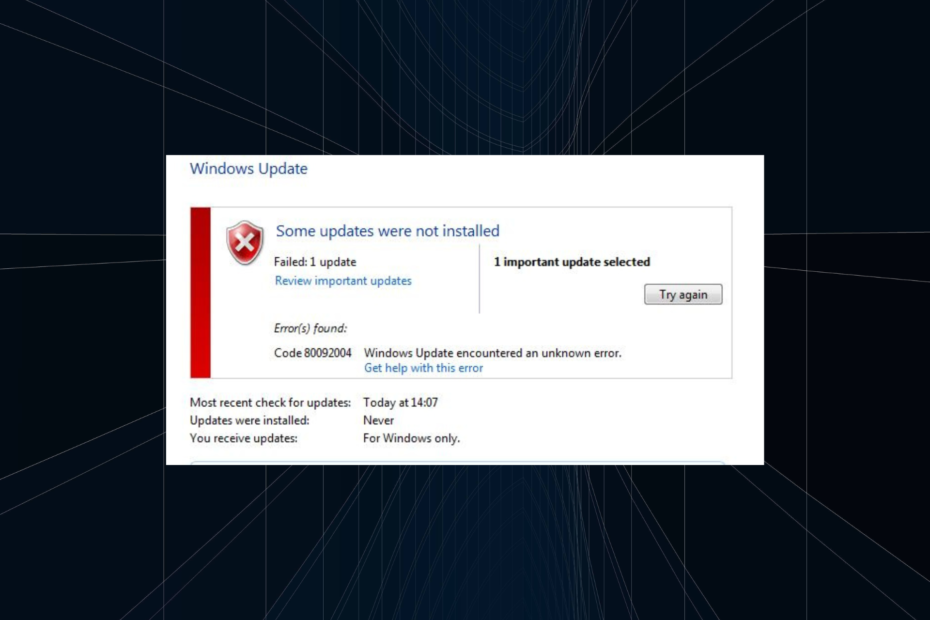
XZAINSTALUJ KLIKAJĄC POBIERZ PLIK
- Pobierz narzędzie do naprawy komputera Restoro który jest dostarczany z opatentowanymi technologiami (dostępny patent Tutaj).
- Kliknij Rozpocznij skanowanie znaleźć problemy z systemem Windows, które mogą powodować problemy z komputerem.
- Kliknij Naprawić wszystko w celu rozwiązania problemów wpływających na bezpieczeństwo i wydajność komputera.
- Restoro zostało pobrane przez 0 czytelników w tym miesiącu.
Błędy Windows Update są rzadkie i zwykle wskazują na problem po stronie użytkownika. Ale zdarzały się przypadki, gdy sama aktualizacja była wadliwa, a następnie problem był powszechny. Jednym z takich jest 80092004 błąd aktualizacji.
Gdy nie można zainstalować aktualizacji, sytuacja staje się problematyczna, ponieważ użytkownicy tracą dostęp do najnowszych funkcji i poprawek bezpieczeństwa. Jednak nasi eksperci zdołali zidentyfikować problem i zaproponowali rozwiązania, które pomogły innym. Czytaj dalej aby się dowiedzieć!
Co to jest kod błędu 8009204 Windows Update?
Kod 80092004 wskazuje, że komputer nie mógł znaleźć prawidłowych wartości kryptograficznych w aktualizacji iw rezultacie ją odrzucił. Dzieje się tak, ponieważ Microsoft przestał podpisywać pakiety za pomocą SHA-1 i używa tylko SHA-2 od sierpnia 2019 roku. A jeśli system Windows szuka tego pierwszego, pojawia się kod błędu.
Oto kilka powodów, dla których może wystąpić błąd:
- Problemy z aktualizacją: W kilku przypadkach problem pojawił się tylko podczas instalowania określonych aktualizacji dla wszystkich użytkowników, co wskazuje na błąd w samej aktualizacji. Powinieneś więc sprawdzić, czy inni też mają problem.
- Uszkodzone pliki systemowe: Nawet uszkodzone pliki systemowe prawdopodobnie wpłyną na proces aktualizacji i mogą wywołać błąd 80092004 błąd w systemie Windows 10.
- Problemy z komponentami aktualizacji: Składniki usługi Windows Update mają kluczowe znaczenie dla instalowania aktualizacji, a błędna konfiguracja w tym przypadku może prowadzić do szeregu błędów.
Jak naprawić kod błędu 80092004?
Zanim przejdziemy do trudnych poprawek, oto kilka szybkich rozwiązań:
- Uruchom ponownie komputer i ponów próbę aktualizacji.
- Wyłącz wbudowane zabezpieczenia systemu Windows lub dowolny program antywirusowy innej firmy zainstalowany na komputerze. Jeśli to zadziała, odinstaluj program naprawić coś na dobre.
- Upewnij się że masz szybkie łącze internetowe.
Jeśli żadne nie działa, przejdź do rozwiązań wymienionych obok.
1. Uruchom wbudowane narzędzia do rozwiązywania problemów
- Naciskać Okna + I otworzyć Ustawieniai kliknij Rozwiązywanie problemów po prawej stronie w System patka.
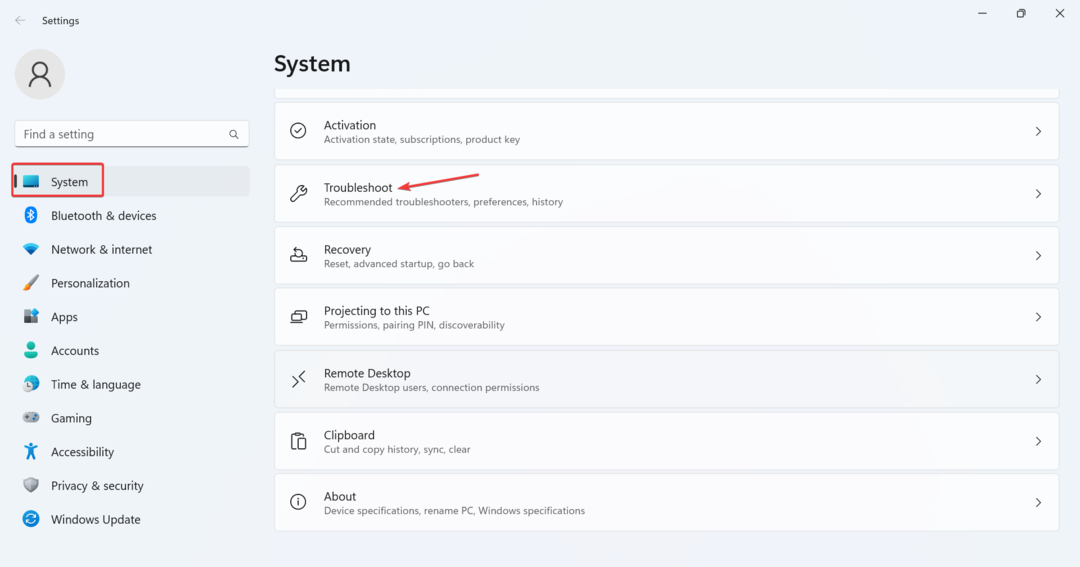
- Kliknij Inne narzędzia do rozwiązywania problemów.
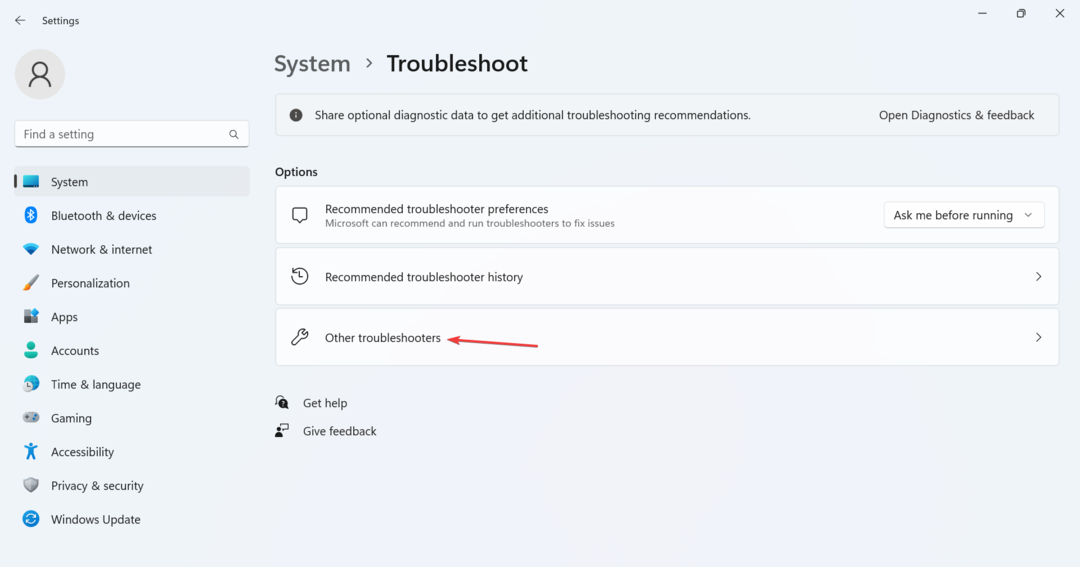
- Kliknij Uruchomić obok Aktualizacja systemu Windows.
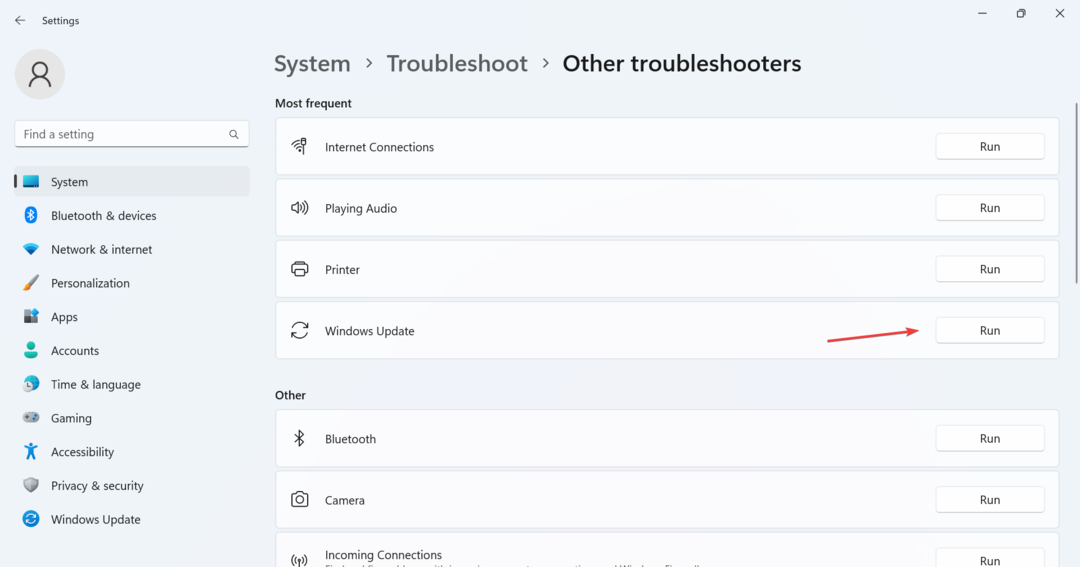
- Poczekaj na uruchomienie narzędzia do rozwiązywania problemów i postępuj zgodnie z instrukcjami wyświetlanymi na ekranie, aby zakończyć proces.
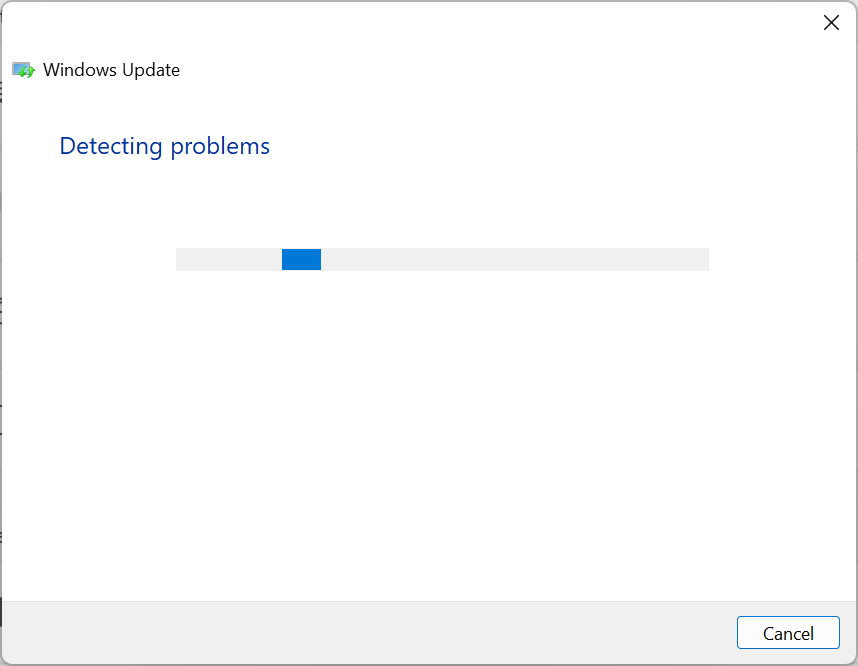
- Podobnie uruchom Adapter sieciowy I Połączenia internetowe narzędzie do rozwiązywania problemów
Najszybszy sposób na naprawę 80092004 Błąd aktualizacji w systemie Windows polega na uruchomieniu wbudowanych narzędzi do rozwiązywania problemów. Te wbudowane narzędzia automatycznie identyfikują i usuwają podstawową przyczynę, wymagając od użytkownika minimalnego wysiłku.
2. Uruchom skanowanie DISM i SFC
- Naciskać Okna + R otworzyć Uruchomić, typ cmdi uderzył klawisz kontrolny + Zmiana + Wchodzić.
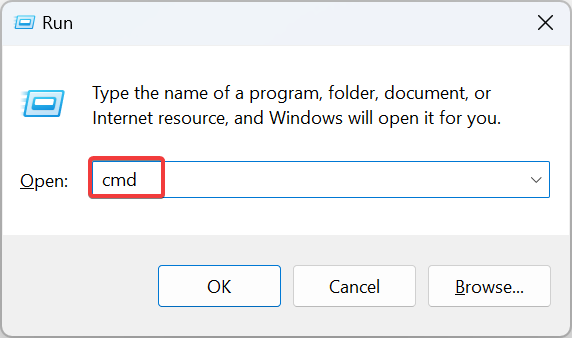
- Kliknij Tak w ZAK podpowiedź.
- Wklej następujące trzy polecenia indywidualnie i naciśnij Wchodzić po każdym:
DISM /Online /Cleanup-Image /CheckHealthDISM /Online /Cleanup-Image /ScanHealthDISM /Online /Cleanup-Image /RestoreHealth - Następnie wykonaj następujące polecenie, aby uruchomić plik SFC skanowanie:
sfc /skanuj teraz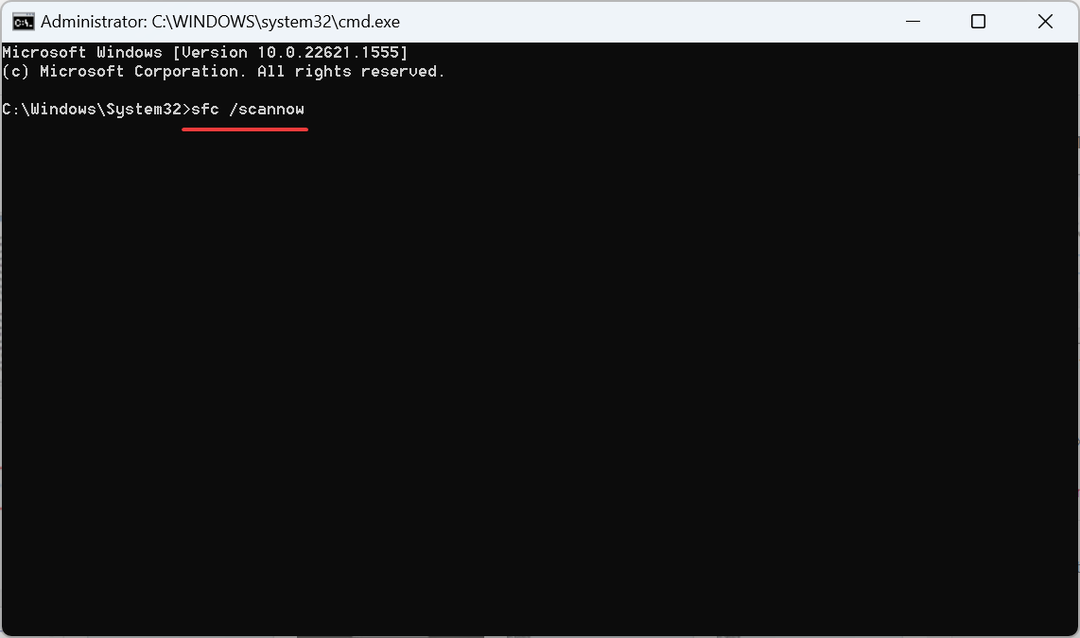
- Po zakończeniu uruchom ponownie komputer, aby zmiany zaczęły obowiązywać, i ponów próbę aktualizacji.
Uszkodzone pliki systemowe są kolejnym powodem problemu i uruchomienie narzędzia DISM i skanowanie SFC powinno sprawić, że wszystko zacznie działać.
3. Zresetuj składniki Windows Update
- Naciskać Okna + S otworzyć Szukaj, typ Wiersz polecenia w polu tekstowym i kliknij Uruchom jako administrator.
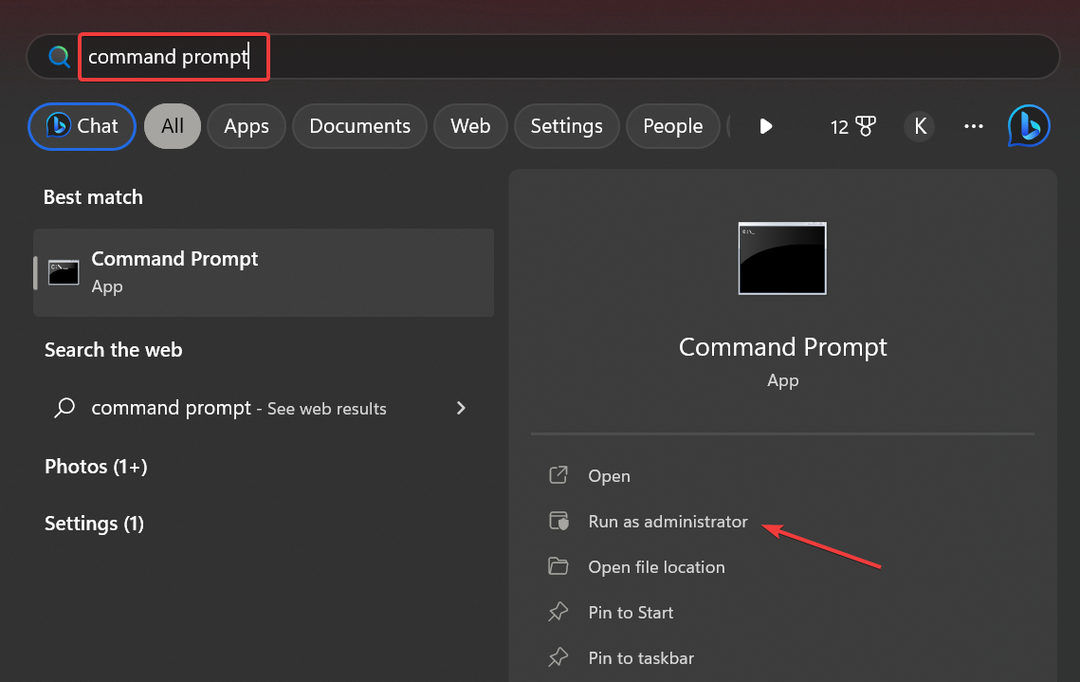
- Uruchom następujące polecenia, aby zatrzymać powiązane usługi:
bity stopu nettonetto stop wuauservnet stop appidsvcnet stop cryptsvc - Teraz użyj tego polecenia, aby usunąć plik qmgr*.dat akta:
Usuń „%ALLUSERSPROFILE%\Dane aplikacji\Microsoft\Network\Downloader*.*”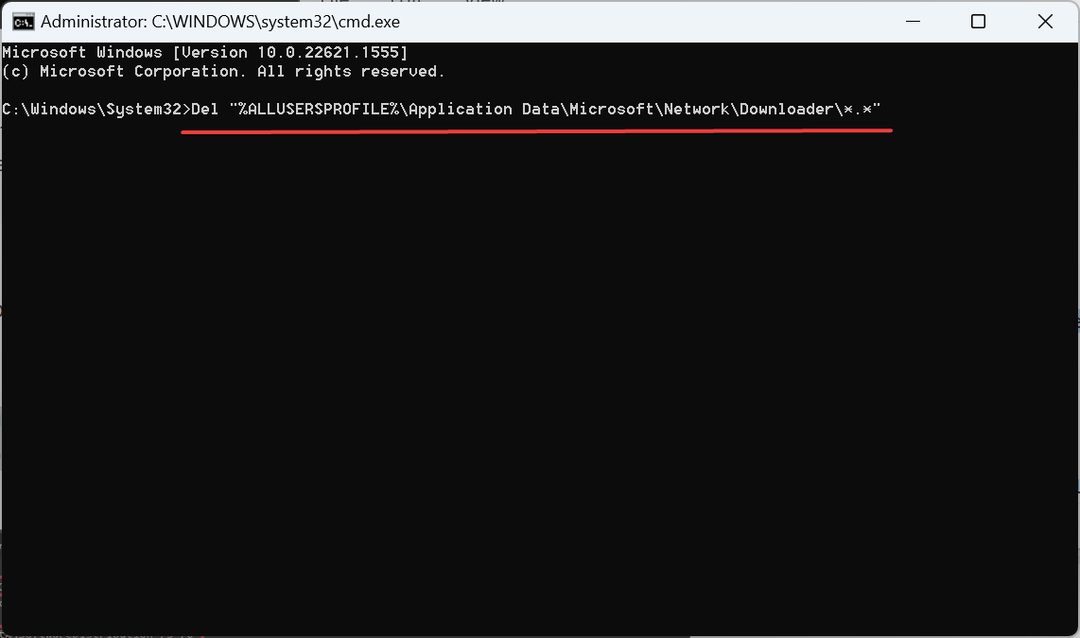
- Wykonaj następujące dwa polecenia:
rmdir %systemroot%\SoftwareDistribution /S /Qrmdir %systemroot%\system32\catroot2 /S /Q - Użyj tych poleceń, aby zresetować BITY I Aktualizacja systemu Windows usługi:
sc.exe sdset bity D:(A;; CLCCSWRPWPDTLOCRRCSY)(A;; CCDCLCSWRPWPDTLOCRSDRCWDWOBA)(A;; CLCCSWLOCRRCAU)(A;; CLCCSWRPWPDTLOCRRRCPU)sc.exe sdset wuauserv D:(A;; CLCCSWRPWPDTLOCRRCSY)(A;; CCDCLCSWRPWPDTLOCRSDRCWDWOBA)(A;; CLCCSWLOCRRCAU)(A;; CLCCSWRPWPDTLOCRRRCPU) - Teraz uruchom to polecenie:
cd /d %windir%\system32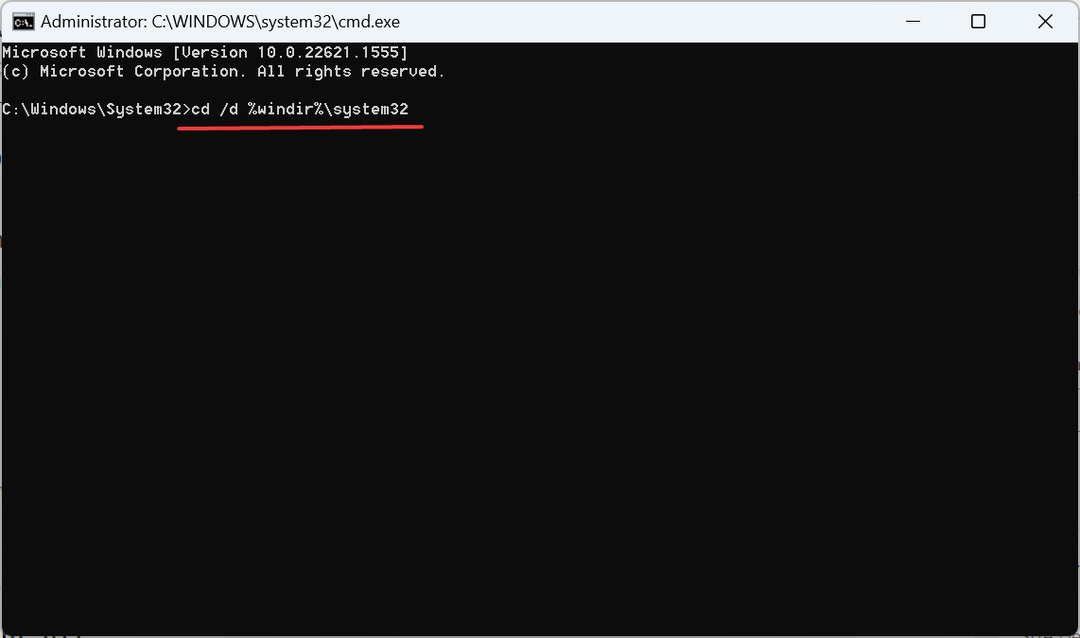
- Po zakończeniu wykonaj te polecenia indywidualnie, aby zarejestrować krytyczne pliki DLL:
Porada eksperta:
SPONSOROWANE
Niektóre problemy z komputerem są trudne do rozwiązania, zwłaszcza jeśli chodzi o uszkodzone repozytoria lub brakujące pliki systemu Windows. Jeśli masz problemy z naprawieniem błędu, Twój system może być częściowo uszkodzony.
Zalecamy zainstalowanie Restoro, narzędzia, które przeskanuje Twoją maszynę i zidentyfikuje usterkę.
Kliknij tutaj pobrać i rozpocząć naprawę.
regsvr32.exe /s atl.dll
regsvr32.exe /s urlmon.dll
regsvr32.exe /s mshtml.dll
regsvr32.exe /s shdocvw.dll
regsvr32.exe /s przeglądaj.dll
regsvr32.exe /s jscript.dll
regsvr32.exe /s vbscript.dll
regsvr32.exe /s scrrun.dll
regsvr32.exe /s msxml.dll
regsvr32.exe /s msxml3.dll
regsvr32.exe /s msxml6.dll
regsvr32.exe /s aktxprxy.dll
regsvr32.exe /s softpub.dll
regsvr32.exe /s wintrust.dll
regsvr32.exe /s dssenh.dll
regsvr32.exe /s rsaenh.dll
regsvr32.exe /s gpkcsp.dll
regsvr32.exe /s sccbase.dll
regsvr32.exe /s slbcsp.dll
regsvr32.exe /s cryptdlg.dll
regsvr32.exe /s oleaut32.dll
regsvr32.exe /s ole32.dll
regsvr32.exe /s shell32.dll
regsvr32.exe /s initpki.dll
regsvr32.exe /s wuapi.dll
regsvr32.exe /s wuaueng.dll
regsvr32.exe /s wuaueng1.dll
regsvr32.exe /s wucltui.dll
regsvr32.exe /s wups.dll
regsvr32.exe /s wups2.dll
regsvr32.exe /s wuweb.dll
regsvr32.exe /s qmgr.dll
regsvr32.exe /s qmgrprxy.dll
regsvr32.exe /s wucltux.dll
regsvr32.exe /s muweb.dll
regsvr32.exe /s wuwebv.dll
8. Uruchom te dwa polecenia, aby zresetować ustawienia sieciowe: reset netsh winsocknetsh winsock resetuje serwer proxy
9. Na koniec użyj tych poleceń, aby ponownie uruchomić usługi, które wcześniej wyłączyłeś: bity startowe siecistart netto wuauservnet start appidsvcnet start cryptsvc
10. Po zakończeniu uruchom ponownie komputer, aby zastosować zmiany.
Naprawianie uszkodzonych składników aktualizacji powinien pomóc w 80092004 Błąd Windows Update i powinieneś być teraz w stanie zainstalować najnowszą wersję. Ponadto, jeśli wydaje się to zbyt skomplikowane, zawsze możesz uruchom skrypt resetowania.
- 0x80005000 Nieznany błąd: 3 sposoby, aby go naprawić
- Nie znaleziono libstdc++-6.dll: jak to naprawić lub pobrać ponownie
4. Skorzystaj z wykazu usługi Microsoft Update
- Zidentyfikuj KB (numer wiedzy) numer aktualizacji, której nie udało się zainstalować w pliku Aktualizuj historię.
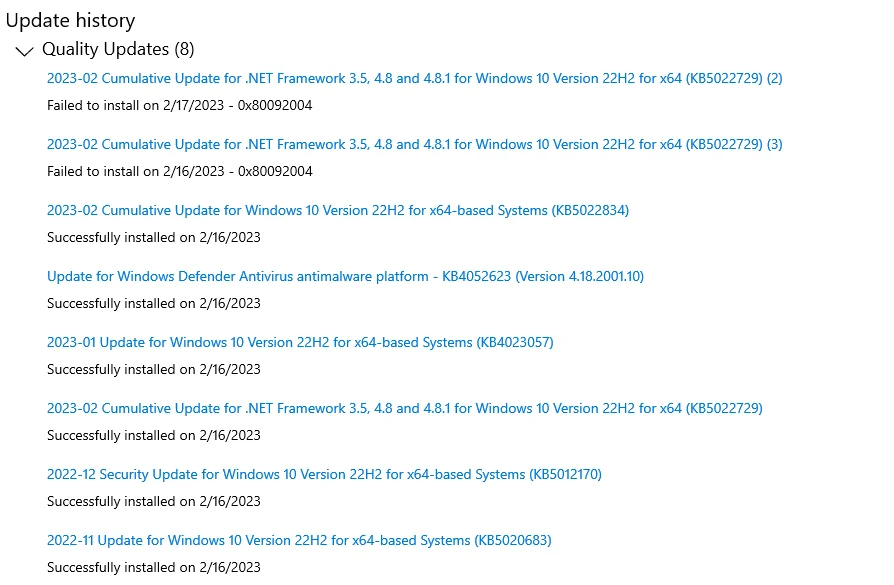
- Iść do Katalog Microsoft Update, wklej KB numer w pasku wyszukiwania i naciśnij Wchodzić.
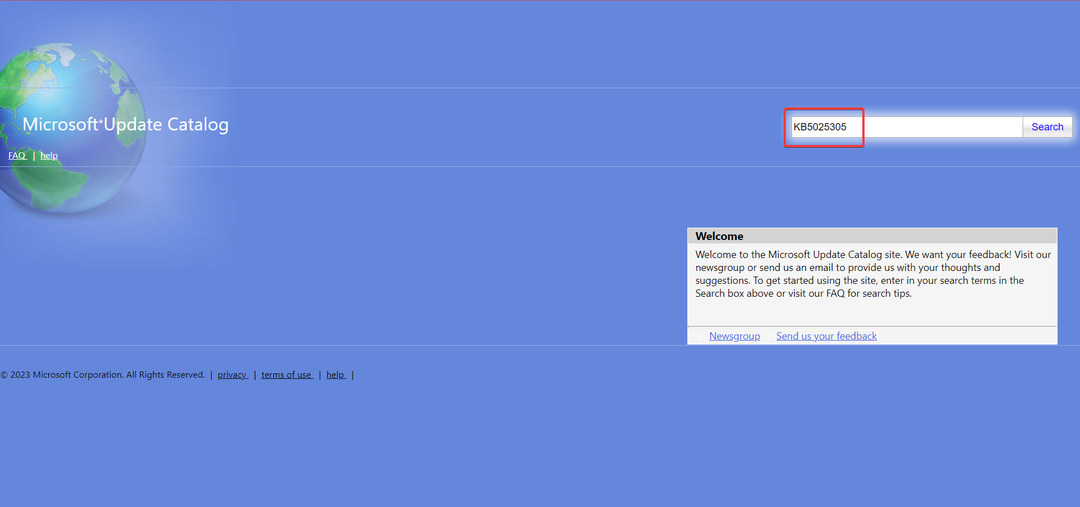
- Kliknij Pobierać obok wersji zgodnej z architekturą systemu i iteracją systemu operacyjnego.
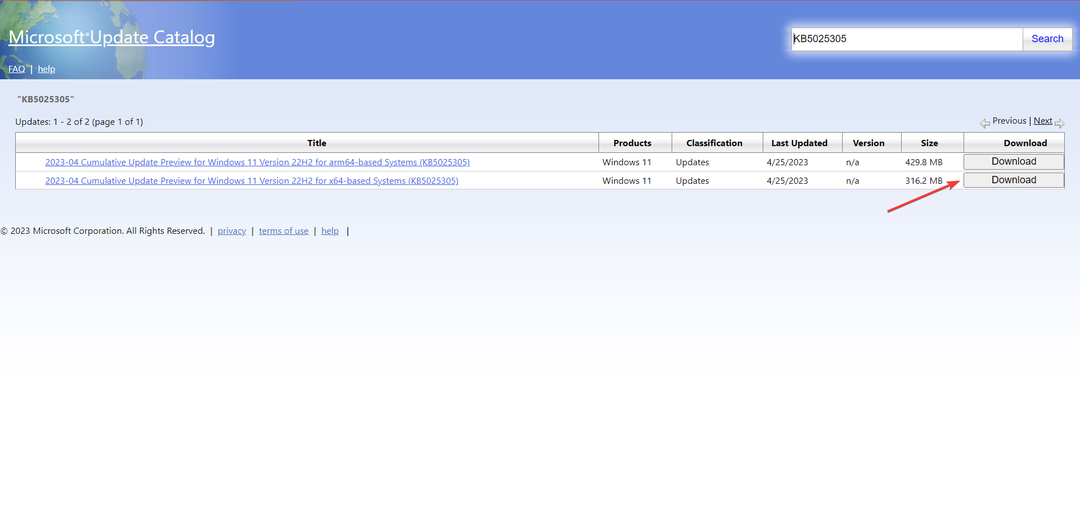
- Kliknij łącze w wyskakującym oknie, aby rozpocząć pobieranie.
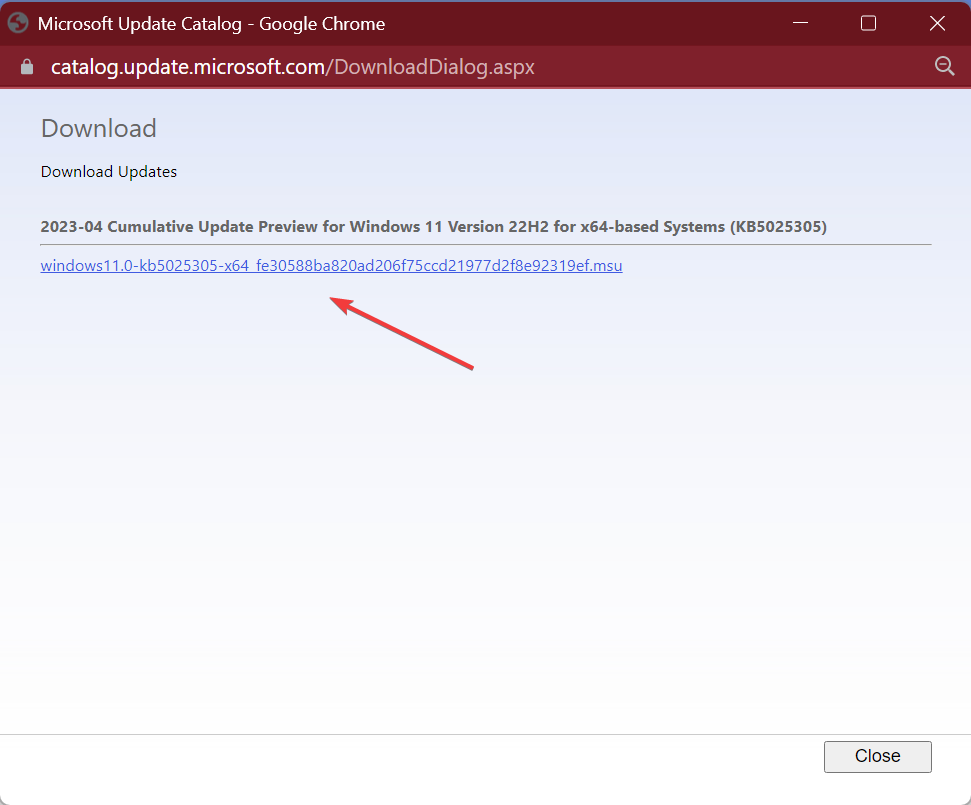
- Uruchom instalację i postępuj zgodnie z instrukcjami, aby zainstalować aktualizację.
Gdy poprzednie metody zawiodą 80092004 w systemie Windows 11 zawsze możesz ręcznie zainstalować aktualizację z wykazu usługi Microsoft Update.
5. Wykonaj uaktualnienie w miejscu
- Iść do Oficjalna strona Microsoftu, wybierz wymagane wydanie i język produktu, a następnie pobierz plik ISO Windowsa 11.

- Teraz uruchom plik ISO i kliknij otwarty w monicie potwierdzenia.
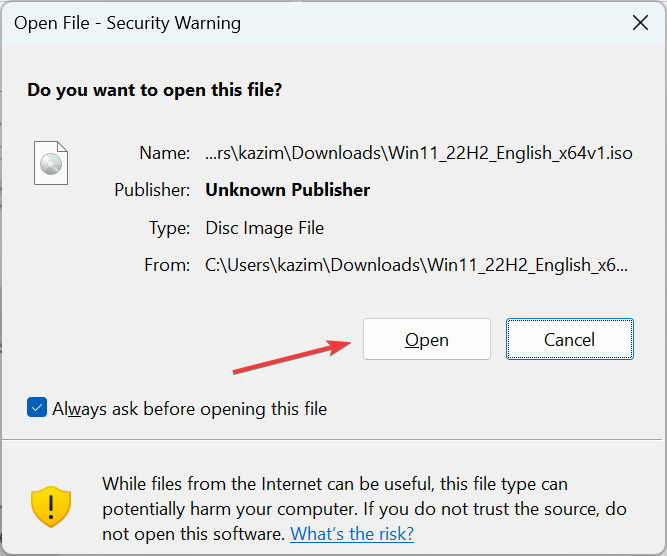
- Uruchom setup.exe plik.
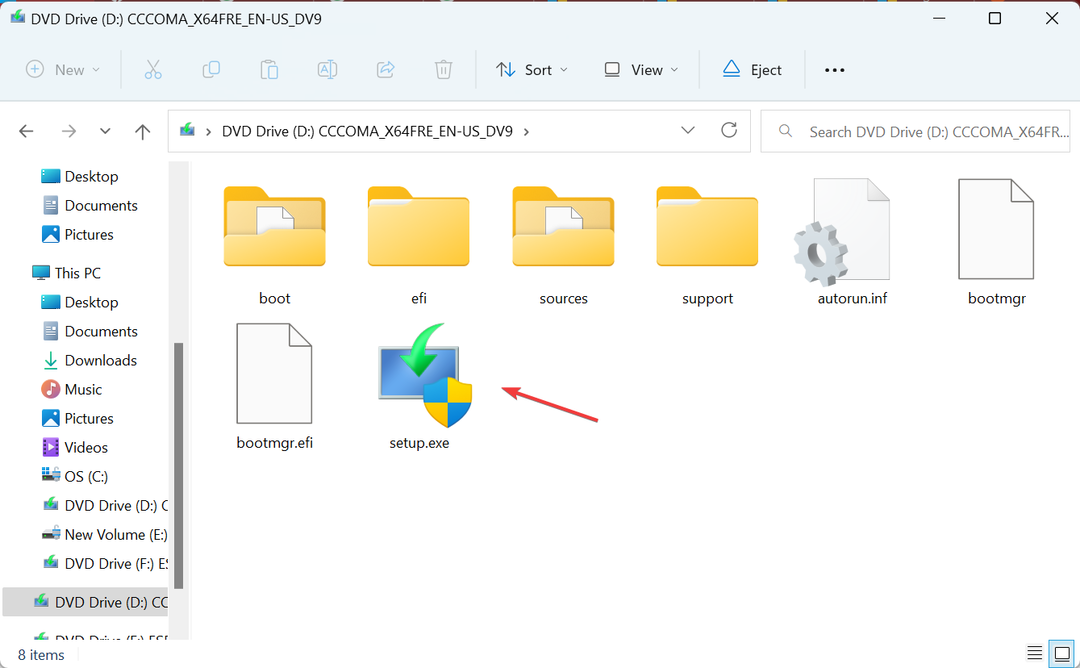
- Kliknij Następny w oknie ustawień, aby kontynuować.
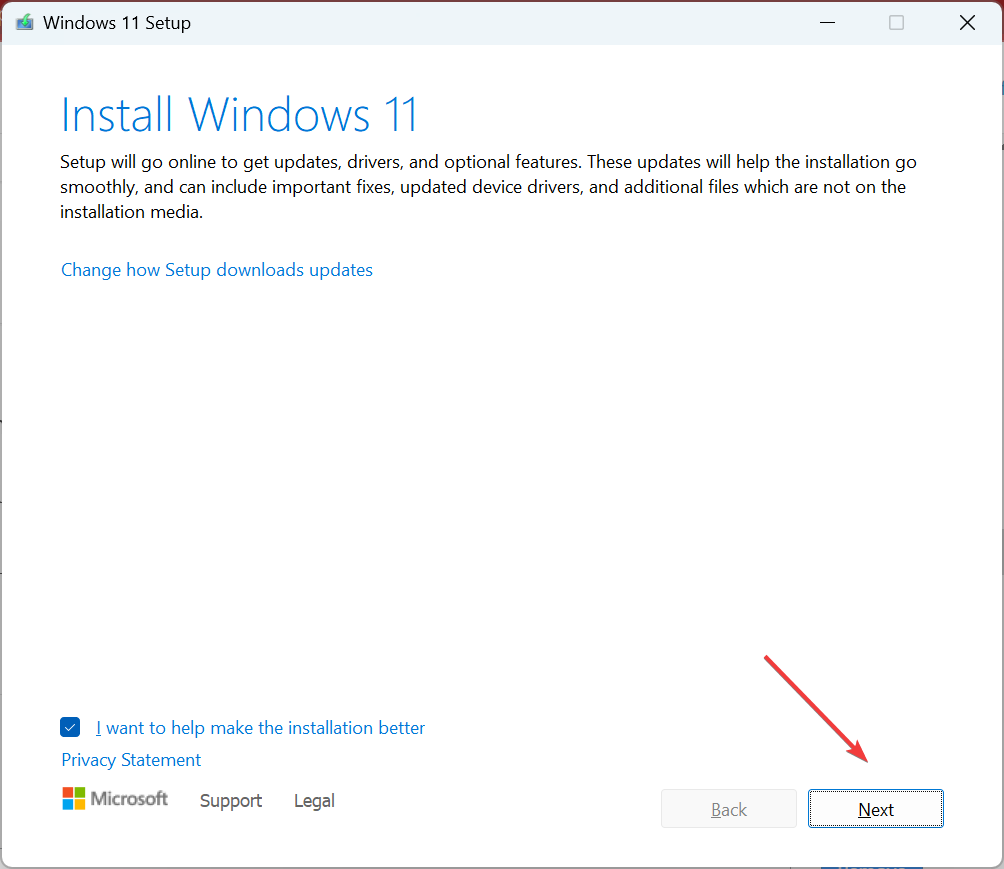
- Teraz kliknij Zaakceptować wyrazić zgodę na warunki licencji firmy Microsoft.
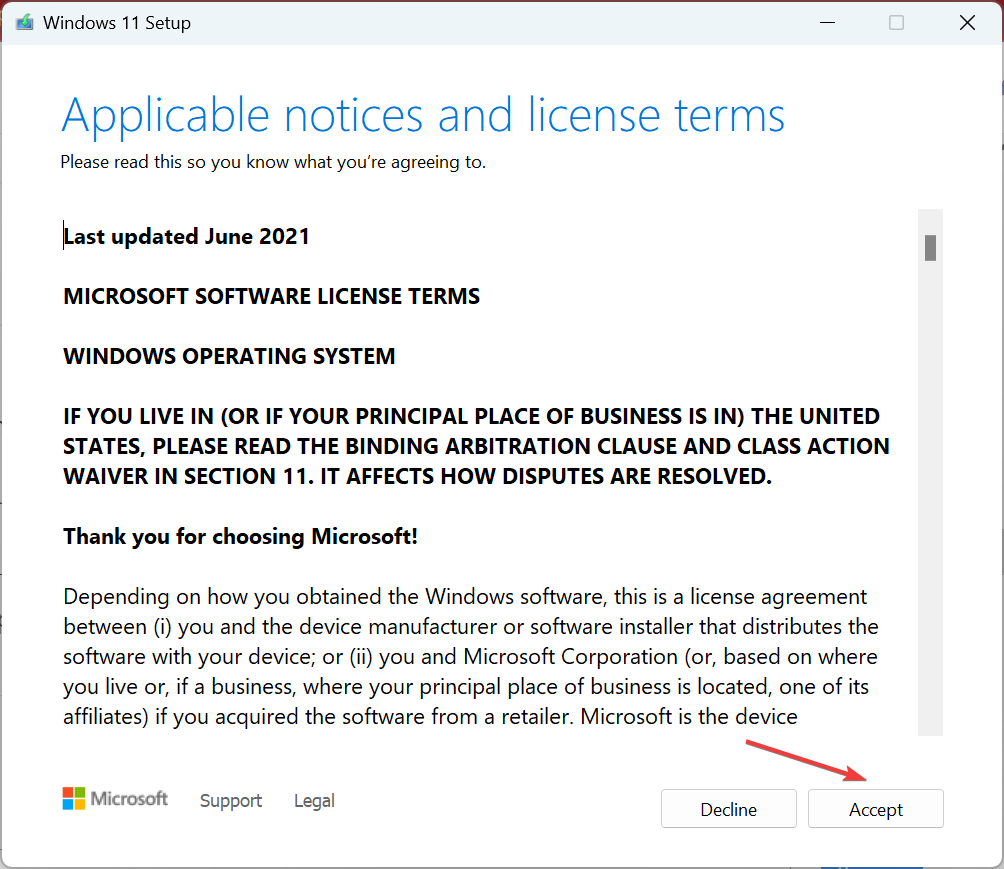
- Sprawdź, czy konfiguracja odczytuje Zachowaj osobiste pliki i aplikacjei kliknij zainstalować.
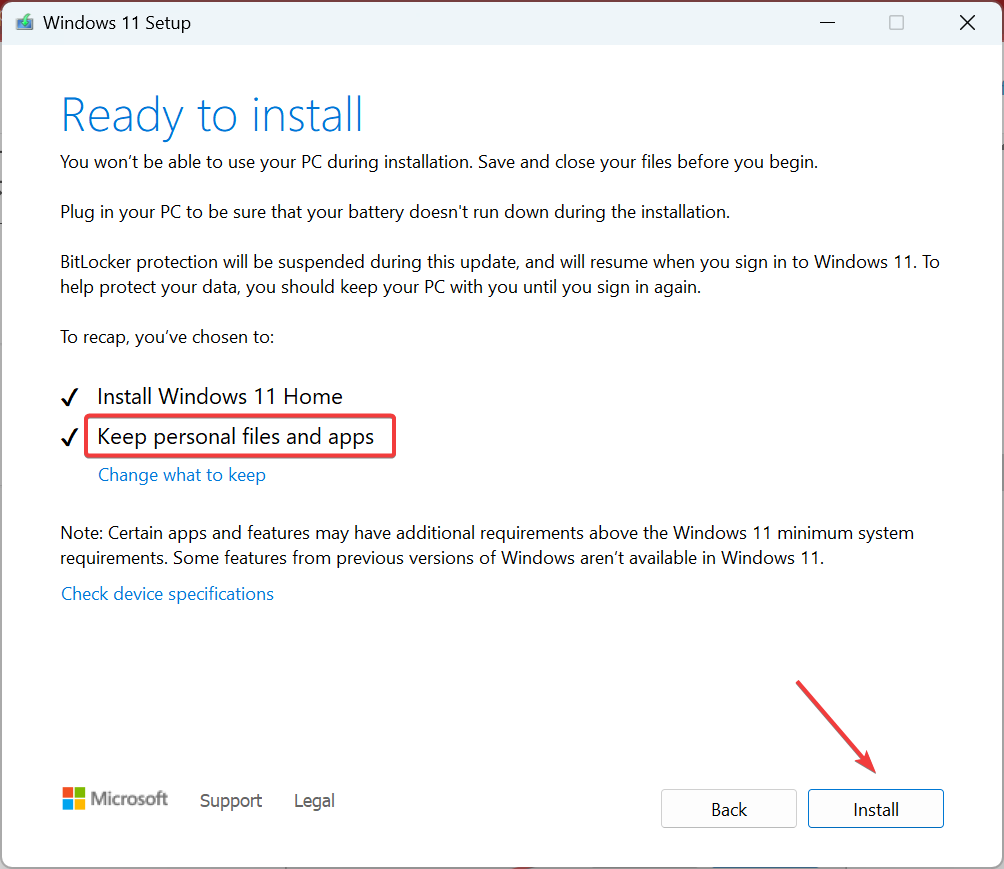
W ostateczności zawsze możesz wykonać aktualizację na miejscu, aby się jej pozbyć 80092004 i kilka innych problemów bez utraty zapisanych plików i aplikacji. Poza tym proces zwiększa wydajność systemu eliminując wiele drobnych problemów.
Po naprawieniu błędu sprawdź plik najlepsze ustawienia zabezpieczeń systemu Windows dla bezpieczniejszego korzystania z systemu operacyjnego.
W przypadku jakichkolwiek pytań lub podzielenia się z nami innym rozwiązaniem, zostaw komentarz poniżej.
Nadal masz problemy? Napraw je za pomocą tego narzędzia:
SPONSOROWANE
Jeśli powyższe porady nie rozwiązały problemu, na komputerze mogą wystąpić głębsze problemy z systemem Windows. Polecamy pobierając to narzędzie do naprawy komputera (ocenione jako „Świetne” na TrustPilot.com), aby łatwo sobie z nimi poradzić. Po instalacji wystarczy kliknąć Rozpocznij skanowanie przycisk, a następnie naciśnij Naprawić wszystko.


